概要
如何從 iPhone 恢復已刪除的照片? 本文向您介紹 4 種簡單的方法來直接從 iPhone 15/14/13/12/11/X/8/7 或從 iTunes/iCloud 備份還原已刪除的照片。
免費下載免費下載我們都在iPhone相機膠卷中存儲了許多珍貴的照片。 如果這些照片被錯誤刪除,可能會造成災難。 但是這種情況發生在很多用戶身上。 如果您遇到同樣的情況,請冷靜下來,這裡提供4簡單方法來幫助您 從iPhone恢復已刪除的照片.

iTunes和iCloud為您提供了恢復已刪除照片的方法,只要您進行的備份中包含這些文件即可。 對於沒有備份iPhone的人,您仍然可以依靠本文中的方法從iPhone中恢復已刪除的照片。
- 部分1:如何在iPhone上恢復已刪除的照片(在30天內)
- 部分2:如何在沒有備份的情況下從iPhone恢復已刪除的照片
- 部分3:如何通過iTunes備份在iPhone上檢索丟失的照片
- 部分4:如何從iCloud備份恢復已刪除的iPhone照片
- 第5部分:從iPhone恢復已刪除照片的常見問題解答
部分1:如何在iPhone上恢復已刪除的照片(在30天內)
刪除一些圖片後,它們將首先移動到最近刪除的文件夾。 此功能是自iOS 8以來引入的。 它會將已刪除的圖片保存在iPhone中30天,以防您以後想要取消刪除它們。
在這種情況下,只要您發現照片丟失,就應首先檢查最近刪除的文件夾。 現在,您可以使用以下指南從iPhone恢復已刪除的圖片。
步驟 1。 打開iPhone並打開“照片”應用。 點擊“相冊”,然後選擇“最近刪除”文件夾。
步驟 2。 檢查並選擇要恢復的圖片。 然後點擊“恢復”將其恢復。 這樣,刪除的照片將被檢索到原始圖片文件夾中。
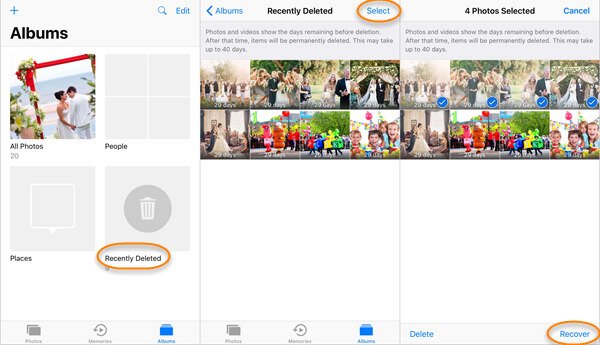
部分2。 如何在沒有備份的情況下從iPhone恢復已刪除的照
在這裡,我們想向您推薦強大的 iPhone數據恢復,它為您提供簡單實用的解決方案,無論是否備份,都可以選擇性地從iPhone中恢復已刪除的照
- 支持恢復大多數類型的iOS內容,包括照片,視頻,短信,通話記錄,聯繫人,備註等;
- 從意外刪除,越獄,iOS升級或任何其他情況中拯救已刪除的iOS數據;
- 有或沒有備份從iPhone預覽和有選擇地恢復已刪除照片的三種方法;
- 相容於運行 iOS 15/14/13/12/11 的 iPhone 8/7/17/16/15/X/14/13、iPad Pro/Air/mini、iPod touch。
步驟 1。 下載並安裝iPhone Data Recovery
在您的計算機或Mac上下載iPhone / iPad數據恢復軟件,安裝並啟動它。

步驟 2。 連接iPhone
在主界面上選擇“從iOS設備恢復”,然後使用USB電纜將iPhone連接到計算機。 等待幾秒鐘,該程序將自動檢測您的設備。

步驟 3。 掃描iPhone數據
單擊“開始掃描”按鈕以掃描iPhone上的所有數據。 掃描過程結束後,所有文件(包括已刪除的文件)將被分類為不同的類別,並在左側面板中列出。
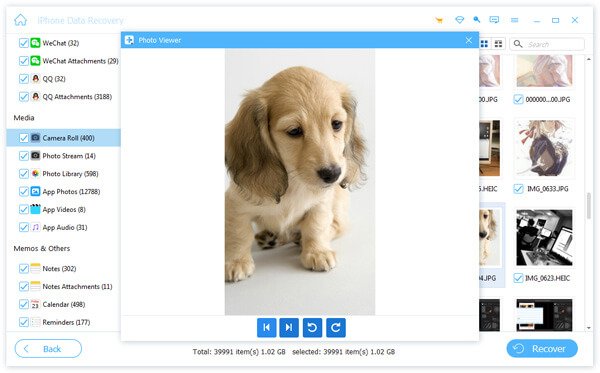
備註:如果您的iPhone在iOS 7或更高版本上運行,則需要在iPhone上選擇“信任”以成功掃描iPhone數據。 它還使您能夠 恢復後恢復iPhone照片,即使沒有備份。
步驟 4。 選擇並恢復已刪除的照片
單擊左側面板上的Cameral Roll(照片膠卷),Photos Stream(照片流),Photo Library(照片庫),然後您會在右側找到所有縮略圖的照片。 預覽並選擇要恢復的任何照片,然後單擊“恢復”按鈕。 iPhone上已刪除的照片將被恢復並保存在本地光盤中。
如果照片是HEIC(HEIC VS JPEG),然後您需要將它們轉換為JPEG或PNG以便在Windows計算機上打開。

將已刪除的iPhone照片恢復到PC或Mac後,您可以使用iOS傳輸工具 將照片轉移到iPhone 一次。
部分3。 如何通過iTunes備份恢復iPhone上已刪除的照片
如果您已定期將iPhone同步到iTunes,則可以輕鬆恢復已刪除的照片 iTunes備份文件。 iPhone數據恢復工具可讓您選擇檢查iTunes文件並有選擇地恢復已刪除的iPhone照片。 在這裡,我們將向您展示如何實現它。
步驟 1。 下載並安裝iPhone Data Recovery
在計算機上免費下載,安裝和運行iPhone Photo Recovery軟件。
步驟 2。 選擇並掃描iTunes備份文件
選擇 從iTunes備份文件中恢復,並從iTunes備份列表中選擇正確的iTunes備份。 然後點擊 開始掃描 按鈕可掃描所選iTunes備份上的所有數據(照片,音樂,備忘,通訊錄,通話記錄等)。

步驟 3。 從iPhone中選擇並恢復已刪除的照片
掃描iTunes備份後,您可以查看所有文件的詳細信息。 單擊左側面板上的“照相膠卷”,“照片流”或“照片庫”以預覽備份中的照片。 檢查您要恢復的任何照片,然後單擊 恢復 按鈕將照片恢復到您的計算機上。

部分4:如何通過iCloud備份恢復iPhone上已刪除的照片
iCloud使用iOS 5或更高版本自動備份iOS設備上最重要的數據,因此如果您有可用的備份文件,則可以通過從iCloud恢復來從iPhone恢復意外刪除的照片,備註,聯繫人和其他文件。
步驟 1。 下載並安裝iPhone Data Recovery
在計算機上免費下載,安裝和運行iPhone Photo Recovery軟件。
步驟 2。 登錄iCloud
選擇 從iCloud備份文件中恢復,然後系統會要求您登錄iCloud帳戶,以便 獲取對iCloud備份文件的訪問權限.

備註:iPhone數據恢復不會記錄您的帳戶信息。
步驟 3。 選擇文件類型
選擇要恢復的文件類型。 在這裡,您需要選擇“ Cameral Roll”,“ Photos Stream”,“ Photo Library”和“ App Photos”。 請點擊 下一頁 用於掃描iCloud備份中內容的按鈕。

步驟 4。 選擇並恢復已刪除的照片
掃描後,您將在左側看到數據文件類別列表。 預覽並選擇要恢復的已刪除圖片。 然後點擊 恢復 恢復本地文件的照片。

不要錯過:怎麼樣 從iPhone備份中提取照片.
在這篇文章中,我們主要向您展示了四種從iPhone恢復已刪除照片的方法iPhone 15/14/13/12/11/X/8/7等。仍然對如何從iPhone恢復已刪除照片有疑問嗎? 請隨時聯絡我們:support@apeaksoft.com。
第5部分:從iPhone恢復已刪除照片的常見問題解答
1.是否有辦法恢復永久刪除的iPhone照片?
如果您已永久刪除照片,我們建議您使用Apeaksoft iPhone Data Recovery通過深入掃描設備來恢復照片。 此iOS數據恢復工具能夠恢復已刪除或丟失的iOS文件,包括照片,消息,聯繫人,便箋,通話記錄,視頻,日曆,視頻等。
2.是否可以在沒有備份的情況下恢復刪除的iPhone照片?
如果您沒有照片備份,最簡單的方法是使用Apeaksoft iPhone Data Recovery恢復已刪除的照片。 只需在計算機上下載並安裝此程序,您就可以開始使用它深入掃描iPhone,以查找已刪除的照片。
3.如何從損壞的iPhone中恢復照片?
要從損壞的iPhone中恢復照片,您可以從iCloud或iTunes備份中檢索照片。
4.如何在iPhone上從Facebook恢復已刪除的照片?
至 在iPhone上從Facebook恢復已刪除的照片,默認解決方案是使用“存檔”文件夾從Facebook檢索已刪除的照片,消息,視頻和其他文件。








